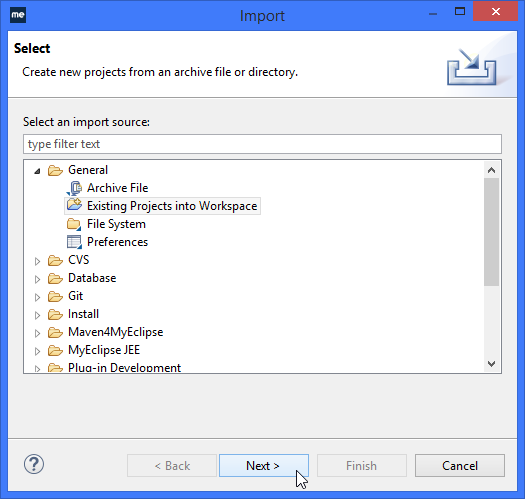在线
在线客服

 在线
在线
 电话
电话咨询

 购买
购买
 返回
返回顶部
当学习或评估技术、架构或设计技术时,软件开发人员会告诉你,在开发实践中没有什么能比得上工作示例对于一个成功采用以上元素的项目的价值。为了便 于开发人员的快速学习,Genuitec提供示例点播,向软件开发者提供了可以随时运行示例应用程序的目录,这些应用程序演示了如何快速而成功地使用流行 的编程技术和框架,如Ajax框架、JSP、JSF、Struts、Spring、Hibernate、JPA和EJB3等等。每个示例点播应用程序都被 设计在MyEclipse的零配置服务器沙箱中运行,并且可以直接下载到MyEclipse的示例分析安装过程中。
"Show me, don't tell me" 就是示例点播的座右铭,当然你可以在网上找到关于 "How-to"的各项技术和框架教程。然而大多数提供的教程中只是大多都是抽象的,除非你确实设置了开发和运行时的环境,然后实现了无缺陷的典型简化示 例教程,因此你不能很肯定的说学到的知识一定能运用到实际工作中。这些示例点播并不仅仅只是谈论技术和框架,而是向你展示了通过广泛的技术、单一和多框架 的示例能在几秒钟之内直接下载到你的MyEclipse工作区,在MyEclipse的集成技术框架下运行堆栈。
Grady Booch在他著名的论证"Every complex working application evolved from a simpler working example"中谈到了,示例点播为开发人员提供了"简单的工作示例"。
示例点播的其它主要优势包括:
所有示例点播项目开发的目的是使它们能够添加到开发人员的工作空间中,而无需安装和配置附加的资源(例如一个应用程序或数据源)即可运行,这可以通 过MyEclipse的集成服务器沙盒来实现。MyEclipse的服务器沙盒的演变与MyEclipse的Derby和Tomcat服务器相结合。这两 个集成服务器在应用程序开发运行时提供了一个完整的"开箱即用"的示例应用程序的解决方案。
MyEclipse中提供了一个集成示例点播浏览器。这些示例点播浏览器是富互联网应用程序(RIA)技术的创新应用,使你能够无缝地浏览网上的应用示例,然后直接从MyEclipse的工作台中迅速地下载,并在几秒钟之内安装和运行这些示例资源。
选择MyEclipse>示例点播菜单或通过单击显示控制台图标![]() ,并在控制台底部选择示例标签启动示例点播浏览器。
,并在控制台底部选择示例标签启动示例点播浏览器。

示例点播浏览器是控制台的一部分,你可以浏览完成示例项目的技术和它们功能的完整描述。
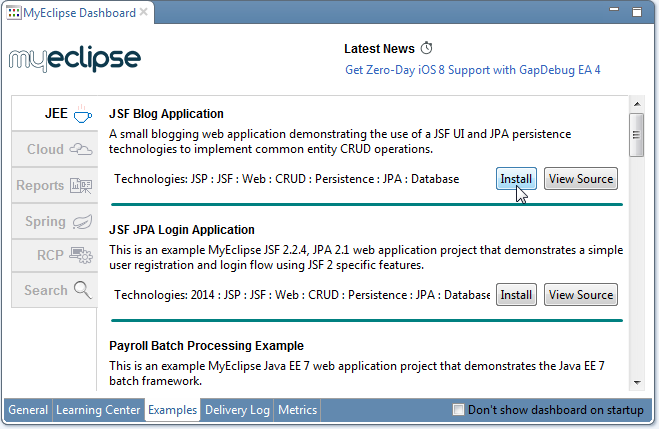
如果你发现将要使用的一个示例应用程序,请单击其相应的安装按钮。示例点播浏览器将这些组成的应用程序下载并安装到你工作空间的项目中。在安装过程 中,所有的项目都有编制和验证。在某些情况下,一个项目可能需要迁移到MyEclipse的新版本上运行,此时该项目有迁移向导,能够自动打开,这使得项 目迁移更加简单快捷。
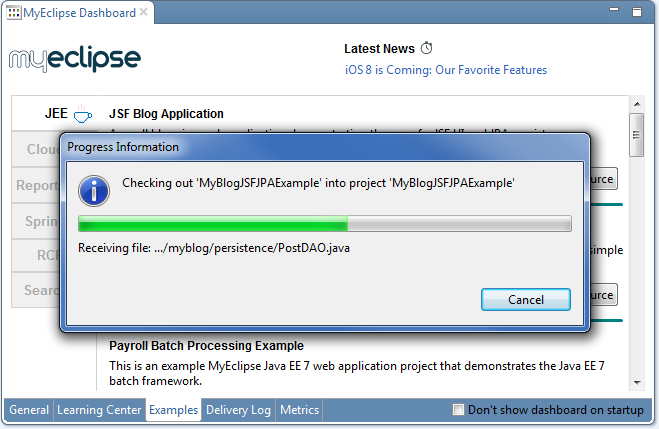
每个示例项目都提供了一个readme.txt文件,该根文件夹提供项目的详细信息。
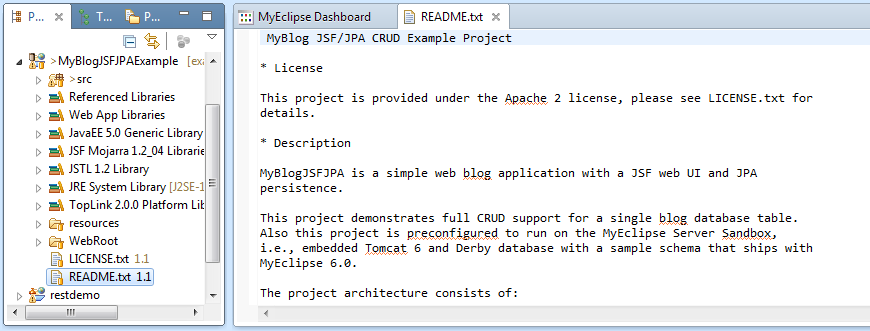
当在你的工作空间安装一个示例时,你可以随意更改源代码并体验应用。
安装到你工作空间的示例点播项目仍然连接到公共的CVS资源库,你可以通过右键单击该项目,并从菜单中选择Team>Disconnect来将项目和CVS资源库安全地断开。
如果该项目是一个Web项目,你可以使用MyEclipse的一键式应用程序启动器来立即运行使用它。右键单击该项目的根目录,并从菜单中选择Run As>MyEclipse Server Application,一键应用程序启动器执行以下操作:
注意:如果你正在运行的应用程序需要一个数据库连接,不要忘记运行示例应用程序之前启动MyEclipse Derby,否则当你的应用程序试图访问数据库时不能连接,可能得到一个ConnectionException。
该应用程序在应用程序服务器上运行后,MyEclipse打开浏览器即可查看你的示例应用程序的主页。然后你就可以运行应用程序,可是在运行时编辑和调试它。
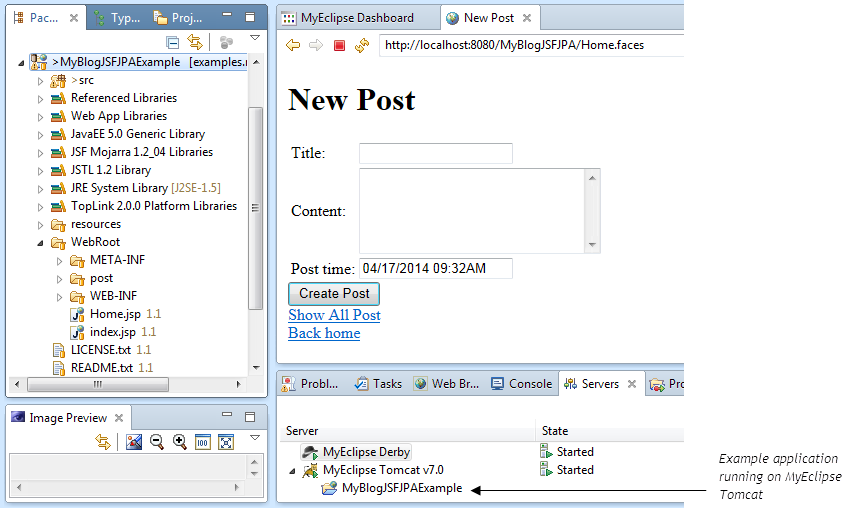
有些开发人员的设备可能有互联网企业防火墙的限制来阻止开发,请按照以下步骤从你工作空间的归档文件中获取示例项目。